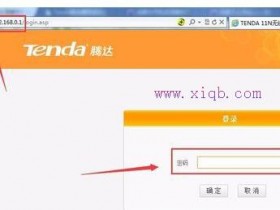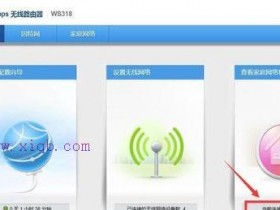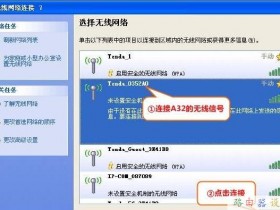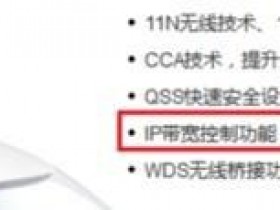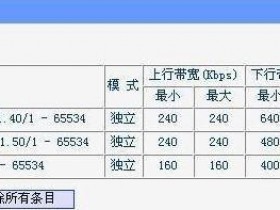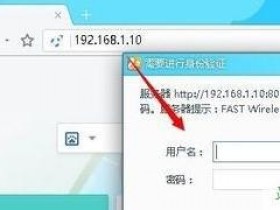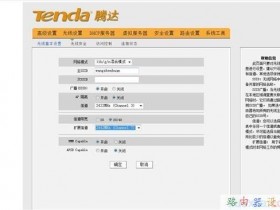- A+
设置迷你路由器无线密码
[背景及问题]
1、公司光纤到办公室,网线A连接电脑。可上网。现有一个闲置的TP迷你无线路由器,要增设一WIFI。
2、解决办法:光纤网线A接一交换机,交换机接网线B到电脑;另一条网线C联接交换机到迷你无线路由器。这时无线网络增设成功。
3、出现问题:无线网络虽然已成功增设,但这是不设防的无密码状态,增加及修改密码应在哪设置呢?
4、 解决办法:现有光纤的网关是192.168.0.1,TP迷你无线路由器网关默认是192.168.1.253。因为TP迷你无线路由器只有唯一一个有线接口,该接口网线连接前端设备并作为WAN口,不能通过连接WAN口登陆路由器的管理界面,也就是说没法打开192.168.1.253地址进入设置页面。
5、解决问题的焦点就是: 如何在以上背景之下,打开192.168.1.253这个设置地址,从而进行无线密码的设置及修改。
[解决办法]
1、在现有光纤网络状态下,打开网络设置,”使用下面的IP地址“——>“IP地址”,输入:192.168.1. ×(×为从2~252之间的任一整数,在此以100为例)——>在子网掩码后输入:255.255.255.0——>点击确定。返回上一个界面,点击确定。PS:默认网关和DNS服务器地址不用配置。
2、这时候,是没办法上网了。但可以打开192.168.1.253的设置页面了。
3、设置密码(过程略)
4、当设置完后,需要再把电脑的IP地址配置为自动获取,电脑才能上网。
9招教您如何设置无线路由,让WIFI密码无法破解
您是不是觉得用着用着您的网络会越来越慢呢?赶紧检查一下您的网络吧,看看您的网络是否安全,是否被蹭网了呢?教您安全使用无线路由,保证您的WIFI密码安全。
TP-Link无线路由器设置密码方法_设置tplink路由器的无线密码方法图解!
下面介绍TP-Link无线路由器如何设置无线接入密码,如果您的tp link无线路由器还没有设置好上网连接的话请参考tp link无线路由器设置一文。通过无线设置功能,可以安全方便的启用路由器的无线功能进行网络连接。
1、登录路由器的设置界面。
打开网页浏览器,在浏览器的地址栏中输入路由器的IP地址:192.168.1.1,将会看到下图所示登录界面,输入用户名和密码(用户名和密码的出厂默认值均为admin),点击确定按钮。
怎么修改无线路由器密码
首先,大部分无线路由器的设置网址都是192.168.1.1,也有个别品牌的路由器设置网址不同,可以参照路由器背面铭牌上或说明书上标注的网址来登陆。
登陆后,需填入使用者名称和密码,一般情况下这个都是自动填写好的admin账户,无需填写,如果没有的话,可自行填写账号密码均为admin。
登陆后,进入无线路由器设置界面,选择【无线设置】
点击【无线安全设置】,选择WPA-PSK/WPA2-PSK加密,设置新的密码,最好是数字、字母相结合,设置完成后,如果怕忘记,可用小纸条记录好贴在路由器背面。
修改好密码后,点击【保存】,会提示你重新启动。
点击【系统工具】里的【重启路由器】,或者直接切断路由器电源再连接,即可完成重启。
这一套流程学习下来以后修改路由器密码是不很容易呢?再也不担心别人偷我家的网了!
整理 / 王宏波
无线路由器怎么设置密码
现在使用无线路由器的朋友很多,因为无线路由器可以满足当前流行的3G智能手机以及平板电脑,本本等实现高速的无线上网服务,但不少朋友由于不会设置无线路由器密码,导致网络资源被附近的朋友免费连接了,由于多用户使用导致无线网越来越慢。无线路由器设置密码其实很简单,只需要登陆路由器内部设置即可,方法如下:
第一步:首先登陆无线路由器,一般无线路由器的登陆地址是在浏览器网址输入框内输入:192.168.1.1进入,然后输入登陆账号与密码就可以进入了。其中登陆地址,以及登陆账号与密码都可以在无线路由器使用说明书或无线路由器外壳标签上可以看到。
第二步:无线网络设置主要是保护无线网络资源不被别人获取,所以需要设置密码验证登陆,以保证安全。
①首先在无线路由器设置界面找到【无线设置】-【基本设置】,在【SSID】中填入路由器的名字,自己可以随便填写主要用于识别自己的网络。
SID名为网络识别名称也就是笔记本电脑或者平板电脑搜索无线网络所看到的名字,可以根据自己爱好随便写。
② 再点击“安全设置”进入安全设置向导,填写。
首先将“安全设置选项”选择为“WPA2”,然后在密码中输入登陆网络的无线上网密码,密码一定要记住,因为笔记本电脑或平板电脑都需要无线密码才可以登陆并使用。
关于为什么这里将“安全设置选项”选择为“WPA2”?主要是出于安全考虑,目前WPA2无线网络加密是最难破解的,其他一些密码类型相对比较容易被别人使用蹭网卡进行暴力破解。
③设置好以上几步之后,记得点击设置界面底部的“保存”按钮即可完成操作了。
之后就可以拿出平板电脑或笔记本电脑在无线路由器附近搜索无线网络了,一般都可以搜索到,找到了点连接到无线网络会提示需要密码,填写上面设置的WP2密匙密码就可以顺利的连接上无线网络了。
无线路由器无线设置步骤就这么多,下次需要连接无线网就需要输入密码才可以连接了,别人由于不知道密码就不能够连接近来,轻松的实现了防止别人蹭网,影响自己的上网速度。
无线路由器怎么设置密码?无线路由器密码设置基本上就以上几个步骤,其实很简单的,需要注意的是不同路由器器设置的界面或许有些差异,但只要知道无线路由器设置密码思路即可。(转)
搜索公众账号“网上三好街”加关注,更多精彩内容,抢先知道!
腾达科技告诉您无线路由器怎么设置密码
好多顾客来店面来问路由器怎么设置啊,这个问题让好多客户头疼,今天腾达就来告诉您关于无线路由器的设置问题,希望对您有所帮助。
第一步:首先登陆无线路由器,一般无线路由器的登陆地址是在浏览器网址输入框内输入:192.168.1.1进入,然后输入登陆账号与密码就可以进入了。其中登陆地址,以及登陆账号与密码都可以在无线路由器使用说明书或无线路由器外壳标签上可以看到。
第二步:无线网络设置主要是保护无线网络资源不被别人获取,所以需要设置密码验证登陆,以保证安全。
①首先在无线路由器设置界面找到【无线设置】-【基本设置】,在【SSID】中填入路由器的名字,自己可以随便填写主要用于识别自己的网络。
SID名为网络识别名称也就是笔记本电脑或者平板电脑搜索无线网络所看到的名字,可以根据自己爱好随便写。
② 再点击“安全设置”进入安全设置向导,填写。
首先将“安全设置选项”选择为“WPA2”,然后在密码中输入登陆网络的无线上网密码,密码一定要记住,因为笔记本电脑或平板电脑都需要无线密码才可以登陆并使用。
关于为什么这里将“安全设置选项”选择为“WPA2”?主要是出于安全考虑,目前WPA2无线网络加密是最难破解的,其他一些密码类型相对比较容易被别人使用蹭网卡进行暴力破解。
③设置好以上几步之后,记得点击设置界面底部的“保存”按钮即可完成操作了。
之后就可以拿出平板电脑或笔记本电脑在无线路由器附近搜索无线网络了,一般都可以搜索到,找到了点连接到无线网络会提示需要密码,填写上面设置的WP2密匙密码就可以顺利的连接上无线网络了。
无线路由器无线设置步骤就这么多,下次需要连接无线网就需要输入密码才可以连接了,别人由于不知道密码就不能够连接近来,轻松的实现了防止别人蹭网,影响自己的上网速度。
无线路由器怎么设置密码?无线路由器密码设置基本上就以上几个步骤,其实很简单的,需要注意的是不同路由器器设置的界面或许有些差异,但只要知道无线路由器设置密码思路即可。
1查询光m底座的默认终端配置地址、帐号、密码
2通过浏览器输入相应的默认终端配置地址(一般默认192.168.1.1),输入默认终端配置帐号、密码
3查登入光m网关设置界面后,选择网络——WLAN设置
4找到WPA Pre-Shared 密钥: 输入需要修改的无线密钥后——确定(设置完毕,设置过程中请勿关闭光m)
无线路由器密码设置不被破解技巧
现阶段随着无线路由器的普及,越来越多的无线网络安全问题得到了人们的重视,最近小米路由器就发布了支持隐藏无线网络的全新路由器2.0系统,要知道,隐藏无线SSID功能是无线路由器的标配功能,除此之外,能够有效地保护无线网络安全,不被蹭网以及密码被破解的尴尬,小编还有高招。
无线路由器密码设置 不被破解技巧
如果家里的WIFI信号非常强,但是速度极慢,看电影、打开网页都是很慢,那么排除不是手机以及无线路由的硬件故障之后,那么很有可能就是被其他人蹭网了,更加严重的情况则有可能是黑客入侵,但是这种几率很小。那么被蹭网了不要慌,请继续往下看。
首先来看看我们的路由器都是怎么样设置的呢?通常由于我们刚刚接触路由器产品类产品,不是特别熟悉整个操作,基本都是按照产品说明书,进入无线路由器设置界面,按照设置向导简单地输入宽带上网帐号和密码,随便设置一下Wi-Fi的无线密码,就使用了,小编其实也中招了,也是这样设置的。其实这样并不是很安全,所以我们还要注意以下几点(以下均已TP-Link路由器做示范):
无线网络加密类型 WPA2-PSK
无线网络名称和密码修改
我们在路由器的无线密码设置页面可以看到认证/加密类型的选项,这一选项由于没有特殊说明,所以大家都不是特别的了解,这里小编推荐大家选择WPA2-PSK加密方式,因为这种加密方式加密的无线网络是目前为止最安全的协议,使用8-63个ASCII字符或8-64个十六进制字符进行加密,安全性很高,设置也对比简单,合适普通家庭用户和小型企业运用。加密方式还有WPA/WPA2、和WEP等加密模式,但是相比较之下,WPA2-PSK的加密方式是最安全的加密模式。
无线密码设置 复杂密码
无线网络密码设置一定要既独特又复杂的秘密,前提是自己能记得住的,如果密码过于复杂可以将密码记录下来,小编根据自己多年的经验,传授大家如何设置一个安全的密码,小编采用自己的总结加密方式加密QQ,所以QQ号一直幸免被盗,简单来说,密码最好使用由大小写字母加数字和特殊字符组成的超过8位以上的密码,这样不易被别人用密码字典暴力破解。
修改管理员账号 admin
修改登录用户账户及密码
一般路由器的出厂的默认用户名和密码多数情况下都是“admin”,所以为了无线网络的安全,还是应该吧这个用户名和密码换掉,以防止其他人对你的路由器进行胡乱修改设置,同时新密码千万不要设置成与wifi密码一致,一定要单独设置一个密码。
隐藏无线网络SSID的网络广播
取消勾选开启SSID广播即为关闭网络名称显示